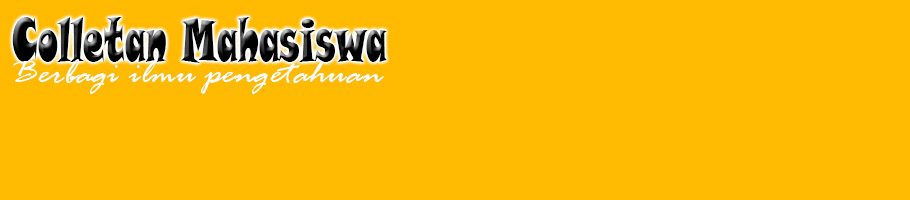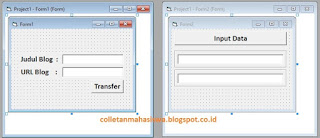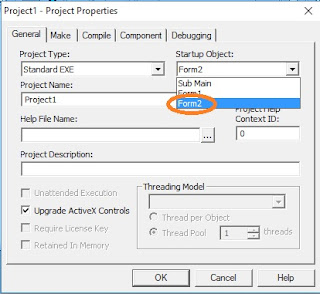Selamat malam teman-teman..
Kali ini saya akan berbagi ilmu gimana cara membuat video menggunakan Windows Movie Maker, memang banyak aplikasi untuk membuat video yaitu MovieStorm, CineFX Jasakha, Avidemux, Kate's Video Toolkit, VSDC freevideoeditor dan masih banyak lagi. Tapi disini saya menggunakan Windows Movie Maker karena emang cuma aplikasi/software ini yang saya bisa, maklum pemula hehe..
Pertama-tama kita siapkan dulu printilan-printilan atau atribut yang mau di pasang di timeline Windows Movie Maker seperti foto/video dan audionya, setelah itu kita jalankan aplikasi Windows Movie Maker.
Setelah aplikasinya jalan kita import foto/video dan audionya yang telah kita siapkan tadi.
Seterusnya tinggal klik kanan di foto atau audionya dan pilih add to timeline atau bisa juga men-drag flie tersebut dan tempatkan ke timeline, yang foto tempatkan di bagian video timeline dan audionya tempatkan dibagian audio/music timeline. Langkah selanjutnya tinggal sesuaikan panjang durasinya fotonya sesuai audionya dengan cara klik di foto/audionya lalu arahkan cursor ke sisi sebelah kanan foto/audio dan langsung geser kekiri/kanan sesuai keinginan atau audionya.
Jika ingin memambahkan tulisan di dalam videonya pilih Titles and Credits di taks edit sebelah kiri.
Setelah muncul menunya pilih sesuai keinginan dan setelah selesai membuat titles nya bisa juga di edit durasinya seperti mengedit durasi pada foto dan audio.
Jika semuanya sudah sesuai dengan keinginan simpan dan publish movie ke my computer.
Cukup sekian sharing saya kali ini semoga bermanfaat..